Anche se la linea di aspirapolvere intelligenti iRobot non supporta Apple HomeKit, c’è un modo per controllare il vostro iRobot Roomba con Siri. Non è semplice come scaricare un’applicazione e premere un pulsante, ma non è nemmeno troppo complesso. Se siete in vena di armeggiare, allora vi divertirete un mondo, e in circa 10 minuti, dovreste essere in grado di comandare il vostro Roomba usando Siri, o le azioni programmate nell’app Shortcuts sul vostro iPhone.

Come funziona il controllo di Roomba con Siri
Per poter comandare un Roomba utilizzando Siri, dovremo creare webhooks . In breve, i webhooks sono frammenti di codice collegati a un’applicazione web che vengono attivati da un evento specifico. Quando si verifica tale evento, il sorgente fa una richiesta HTTP all’URL configurato per il webhook. Se l’URL è configurato correttamente, possiamo fargli fare quello che vogliamo. Nel nostro caso, vogliamo che l’URL avvii il nostro Roomba.
Se tutto ciò che è confuso, ecco una panoramica di ciò che accadrà una volta che avremo finito:
- Creeremo un URL specifico che, quando richiesto, avvierà il vostro Roomba
- Dirai a Siri di avviare Roomba
- Utilizzando l’app Shortcuts, Siri farà essenzialmente una richiesta al vostro specifico URL in background
- L’URL parlerà con il vostro Roomba e lo comanderà a partire
Alla fine, non è necessario capire nulla di tutto ciò, purché si seguano queste semplici istruzioni.
Come controllare Roomba con Siri
1) Creare un conto IFTTT
In primo luogo, creare un account gratuito su IFTTT.com. Questo è il servizio che useremo per creare webhooks che alla fine comanderà il vostro iRobot.
Una volta impostato, creare una nuova automazione cliccando sul link Create nell’intestazione. Vedrete una schermata che vi invita a creare una nuova automazione con la scritta ” Se questo, allora quello .” .

Se questo URL (da creare di seguito) viene chiamato, allora l’azione (avviare Roomba) avverrà.
2) Creare un webhook
Cliccare su Questo . Si aprirà una pagina dove possiamo selezionare il servizio che vogliamo utilizzare. Digitare webhooks nella casella di ricerca e selezionare il servizio.
3) Collegare il webhook
Nella schermata successiva, cliccare sul pulsante Connect .

4) Creare il nome dell’evento e il trigger
Il passo successivo è quello di scegliere il trigger associato a questo servizio. Al momento della scrittura, è disponibile un solo trigger. Cliccare su Ricevere una richiesta web trigger. Poi digitate start_roomba come nome dell’evento. Non dimenticare il trattino basso tra le due parole.

Cliccare su Creare il trigger per andare avanti.
Abbiamo ora completato la parte “se questo” della nostra ricetta “se questo, allora quello”. Ora dobbiamo completarla dicendo al servizio cosa succede quando il web hook viene attivato.

Cliccare su che per continuare.
5) Selezionare un servizio di azione
In questa schermata successiva, digitare iRobot nella casella di ricerca e selezionare questo servizio di azione.
6) Collegare il servizio iRobot
Proprio come abbiamo fatto sopra per il webhook, dobbiamo collegare il servizio iRobot. Cliccare sul pulsante Connect . Questo aprirà una nuova finestra che ti chiederà di accedere al tuo account iRobot Home. Inserisci il tuo nome utente e la password.

7) Scegliete l’azione che volete che Roomba compia
Nella schermata successiva vengono presentate tutte le possibili azioni che Roomba può compiere quando viene attivato. Per iniziare, vogliamo scegliere l’azione più ovvia, che è Avviare Robot .

8) Creare l’azione
Sotto il nome del robot, selezionare il Roomba che si desidera controllare. Questo se si dispone di più Roombas. In caso contrario, l’unico Roomba verrà selezionato per impostazione predefinita. Fare clic su Creare azione .

9) Revisione e finitura
Infine, è possibile rivedere l’azione creata. Suggerisco di disabilitare le notifiche quando questa applet viene eseguita, in modo che non ti dia fastidio ogni volta che la esegui. Fare clic su Fine .

Ora abbiamo creato il nostro innesco e la sua azione. Tornando al “se questo, allora quello”, si può vedere che abbiamo impostato con successo un’azione che si attiva con un trigger. Se l’URL “start_roomba” è attivato, allora avviate Roomba.
Quello che resta da fare è impostare il modo in cui questo webhook viene attivato in primo luogo.
10) Scopri l’URL del webhook
Tornare alla home page di IFTTT, cliccare sul proprio account in alto a destra, quindi selezionare I miei servizi . Cliccare sulla sezione Webhooks . Infine cliccate su Documentazione in alto a destra.
11) Salva la tua chiave webhook segreta
Ora vi viene presentata la vostra chiave webhook segreta. Assicurati di mantenerla privata e di non condividerla con nessuno.

Sul computer, aprire una nuova nota nell’applicazione Notes e copiare/incollare questa chiave.
Copia/incolla anche l’URL della richiesta web mostrato in alto. Dovrebbe avere questo aspetto:
https://maker.ifttt.com/trigger/ {evento} {evento} /con/chiave/guV3y5hd_XXXxxxxxXXXXXxxxxxxxXXXXxxxxxXXXXX
</pre
Si noti il {evento} {evento} sezione di questo URL. Questo è il nome dell’evento che abbiamo creato al punto 4. Questo nome dell’evento dovrebbe essere start_roomba .
12) Crea il tuo GET URL
Utilizzando il proprio URL contenente la propria chiave segreta, sostituire il {evento} {evento}. sezione dell’URL da start_roomba . Il vostro URL dovrebbe ora avere questo aspetto:
https://maker.ifttt.com/trigger/ start_roomba /con/chiave/guV3y5hd_XXXxxxXXXxxx</pre
Il tuo biglietto dovrebbe avere questo aspetto:

13) Aggiungere l’URL di Start Roomba alle scorciatoie
Ora creeremo una nuova scorciatoia nell’applicazione Shortcuts che viene fornita con il vostro iPhone. Questa scorciatoia chiamerà fondamentalmente il nostro URL su richiesta, comandando così il nostro Roomba.
Aprire l’applicazione Shortcuts e toccare l’icona + in alto a destra per creare una nuova scorciatoia. Nella casella di ricerca in basso, cercare URL , e selezionare l’URL da tutte le azioni disponibili.
Ora cercare Get Contents of URL e selezionare l’azione.
Come potete vedere, l’URL fornito di default è apple.com. Vogliamo sostituire questo con il nostro URL che abbiamo creato al punto 12, come si vede di seguito.

Poi possiamo dare un nome alla nostra scorciatoia. Toccare l’icona a forma di ellissi ( … ) in alto a destra e rinominare questa scorciatoia Avviare Roomba . È possibile anche personalizzarlo con la sua icona, se si sceglie di farlo.
Infine, premere l’icona del triangolo Play nella parte inferiore dello schermo per testare la scorciatoia. La prima volta che si esegue la scorciatoia, vi verrà chiesto di dare accesso a maker.ifttt.com. Assicuratevi di consentire l’accesso.
Premendo il tasto Avviare Roomba , si dovrebbe sentire l’avvio di Roomba entro pochi secondi.
14)Inizia il tuo Roomba con Siri
Abbiamo ora confermato che la scorciatoia funziona. L’ultimo passo è quello di testare il controllo di Roomba con Siri. Per farlo, dire “Hey Siri, avviare Roomba.” Se non si dispone di Hey Siri abilitato, si dovrà premere e tenere premuto il pulsante laterale dell’iPhone, quindi dire “start Roomba” quando l’interfaccia Siri appare sullo schermo.
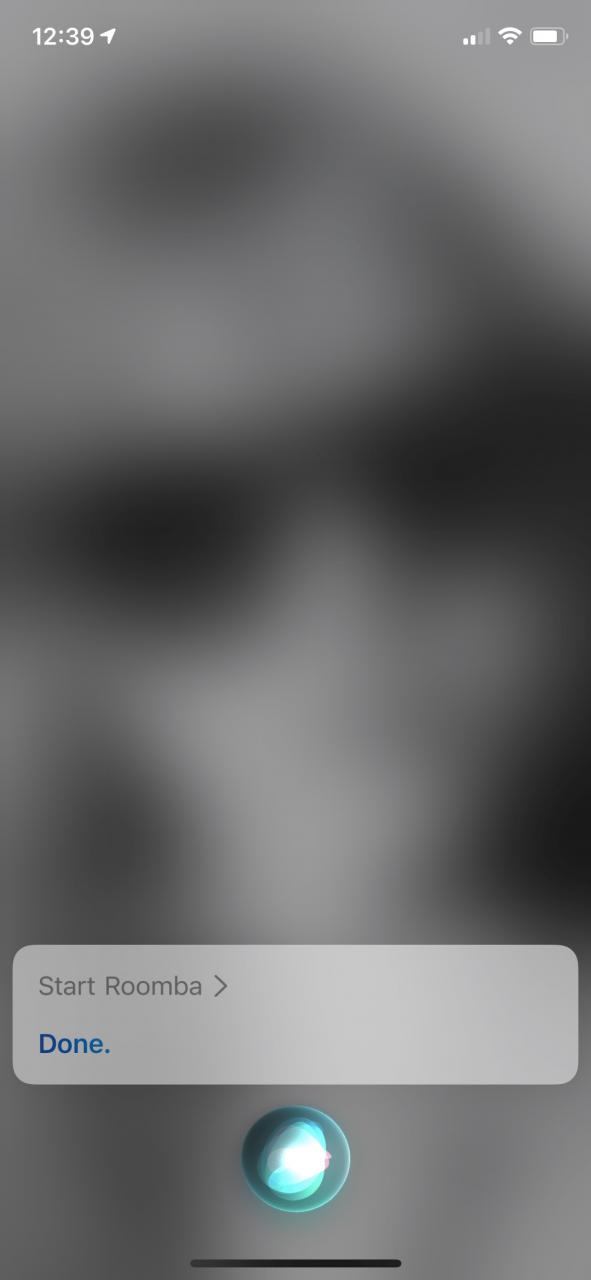
15) Altri modi per controllare Roomba con Siri
A questo punto, abbiamo creato solo un’azione per avviare Roomba, ma come si può ricordare dal punto 7 sopra, ci sono altre azioni che possono essere create per:
- Mettere in pausa il Roomba
- Riprendere il Roomba
- Attraccare il Roomba
- Fermare il Roomba
- Individuare Roomba
Siete ovviamente più che benvenuti a creare più azioni per completare uno qualsiasi dei compiti di cui sopra. Personalmente, suggerisco di creare ulteriori azioni per mettere in pausa, riprendere e agganciare Roomba.
Per creare altre azioni, ripercorrete tutti i passi sopra indicati. Ovviamente, non sarà necessario creare un altro account IFTTT. Non sarà inoltre necessario collegare i webhooks e il vostro account iRobot, poiché questi sono già collegati. Tutto quello che dovrete fare è creare nuovi trigger (vedi punto 4) per ogni azione che desiderate.
Per riassumere, dovrete essenzialmente partire dal punto 1 per ogni nuova azione, ma ora che avete compiuto la maggior parte del lavoro, le azioni aggiuntive richiederanno solo pochi secondi per creare. E naturalmente, per ogni azione, dovrete creare anche una nuova scorciatoia.
Siri funzionerà solo con la frase esatta che hai creato
Per impostazione predefinita, Siri avvierà/pausa/ecc il robot solo in base al nome della scorciatoia che avete creato. Quindi dovete assicurarvi di dire a Siri il nome esatto della scorciatoia ogni volta che volete eseguirla.
È inoltre possibile personalizzare la frase che si desidera utilizzare per controllare Roomba. Quindi, invece di dire “Start Roomba” per avviare il robot, potete rinominare la scorciatoia per essere chiamato “clean the house” che è in realtà quello che uso. Invece di dover dire “quot;pausa Roomba”, potete rinominare quella scorciatoia per essere chiamati “quot;pausa la pulizia”. Potete ripetere questi passi per ogni scorciatoia.
Un metodo alternativo è quello di duplicare le scorciatoie. In sostanza, si potrebbero avere più scorciatoie identiche che hanno nomi diversi. Farebbero tutte la stessa cosa, ma farebbero scattare Siri usando frasi chiave diverse.
Ad esempio, è possibile duplicare l'”Start Roomba” scorciatoia un paio di volte. Si può nominare un duplicato “quot;clean the house” e l’altro duplicato “start the robot.” In questo modo, si ha un po’ di flessibilità nel modo in cui si chiede a Siri di comandare il robot. Alla fine, dovrete sempre dire a Siri un nome di scorciatoia esatto perché questo funzioni.
In conclusione, il processo di creazione di modalità di controllo di Roomba da parte di Siri è abbastanza semplice e diventa più facile quando si aggiungono più controlli al mix. Ma se avete domande sul processo, sentitevi liberi di chiedere nei commenti.

